Pridėti brėžinį
Norite paįvairinti savo padėkliuką gražiu piešiniu? Turime piešimo funkcijų visų gebėjimų menininkams.
Pieškite
Pieškite ant lentos
Norėdami pridėti piešinį prie "Padlet" lentos, atidarykite lentą ir sukurkite įrašą bakstelėdami mygtuką(+) arba dukart spustelėdami bet kurioje lentos vietoje. Tada spustelėkite mygtuką dešinėje pusėje, kad atsidarytų daugiau parinkčių, ir pasirinkite Draw (piešti).
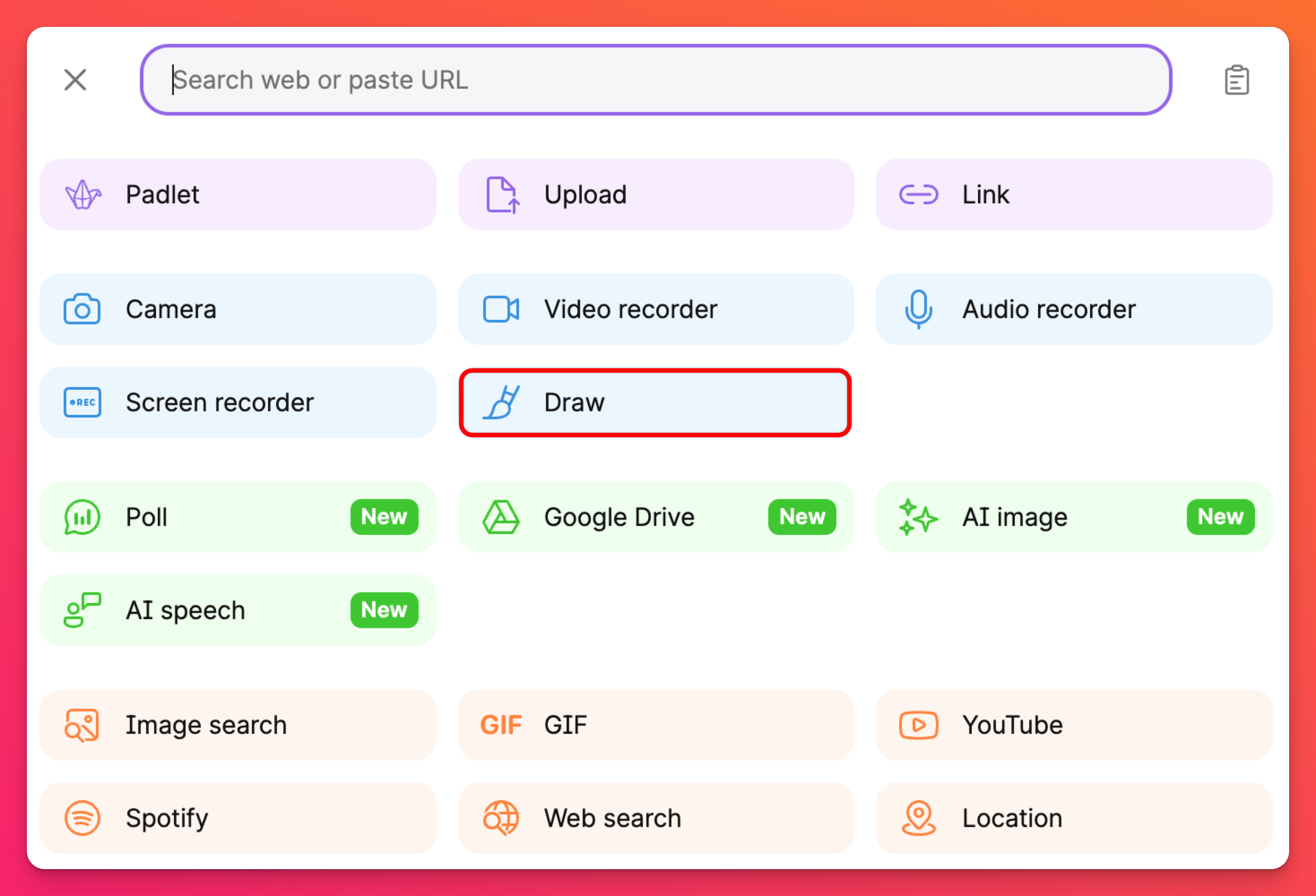
Atsidarys piešimo langas, kuriame galėsite piešti iki soties. Čia trumpai aprašyta, kaip veikia kiekvienas mygtukas.
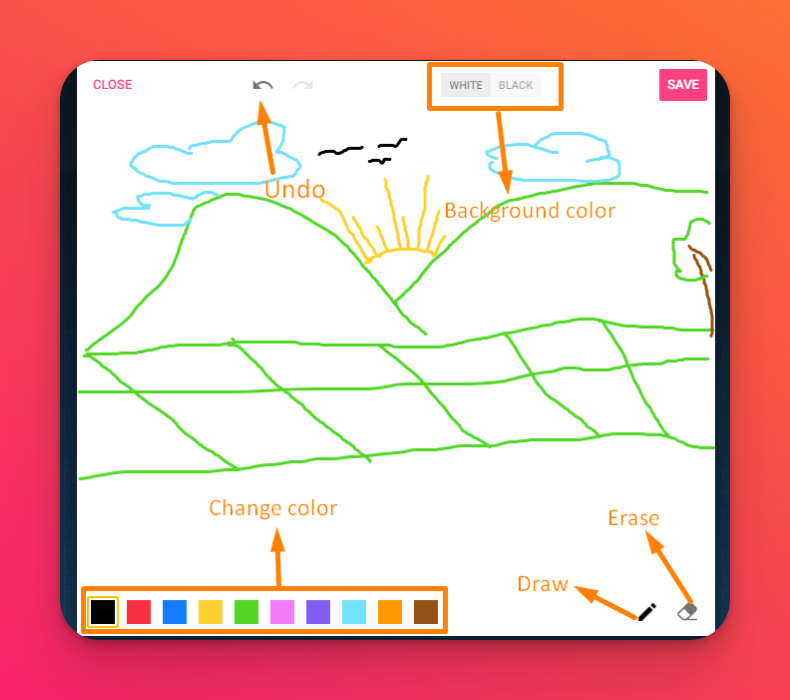
Galite pasirinkti dvi fono spalvos parinktis(baltą arba juodą) ir dešimt gražių spalvų, kuriomis galite piešti.
Turite du įrankius:
- Rašiklis - juo galėsite piešti
- trintuką - juo galėsite ištrinti visas padarytas klaidas.
Pateikiame visada vertingus Undo ir Redo mygtukus, jei kas nors nutiktų siaubingai ne taip.
Paskutinis įrankis, kuris, mūsų manymu, jums gali patikti, yra " Multi-Touch" funkcija. Jei naudojate įrenginį su jutikliniu ekranu, ši funkcija leis piešti keliais pirštais arba net piešti kartu su kitu žmogumi!
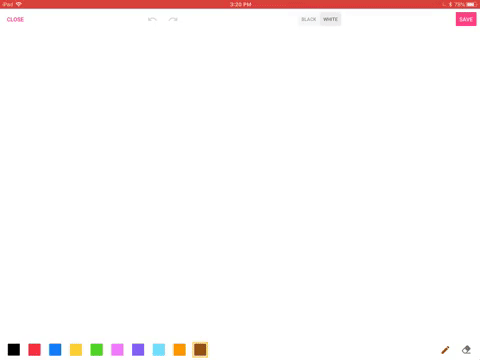
Nepamirškite išsaugoti ir mėgaukitės!
Pieškite smėlio dėžėje
Norėdami pridėti piešinį prie "Padlet Sandbox", atidarykite smėlio dėžę ir spustelėkite įrankį Draw (piešti). Pasirinkite rašiklio ir žymeklio antgalius bei pageidaujamą spalvą. O dabar, van Gogh ir parodykite mums savo įgūdžius!
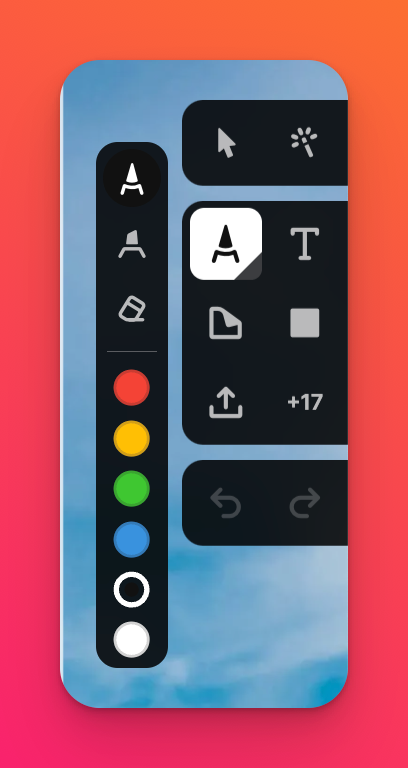
AI paveikslėlis
Padlet lentos
Neturite nuotaikos piešti? Pasinaudokite AI paveikslėlio funkcija ir sukurkite AI sukurtą paveikslėlį.
Norėdami naudotis AI paveikslėlio funkcija, pradėkite naują įrašą ir spustelėkite dešinėje esantį mygtuką, kad sužinotumėte daugiau parinkčių. Tada spustelėkite AI vaizdas.
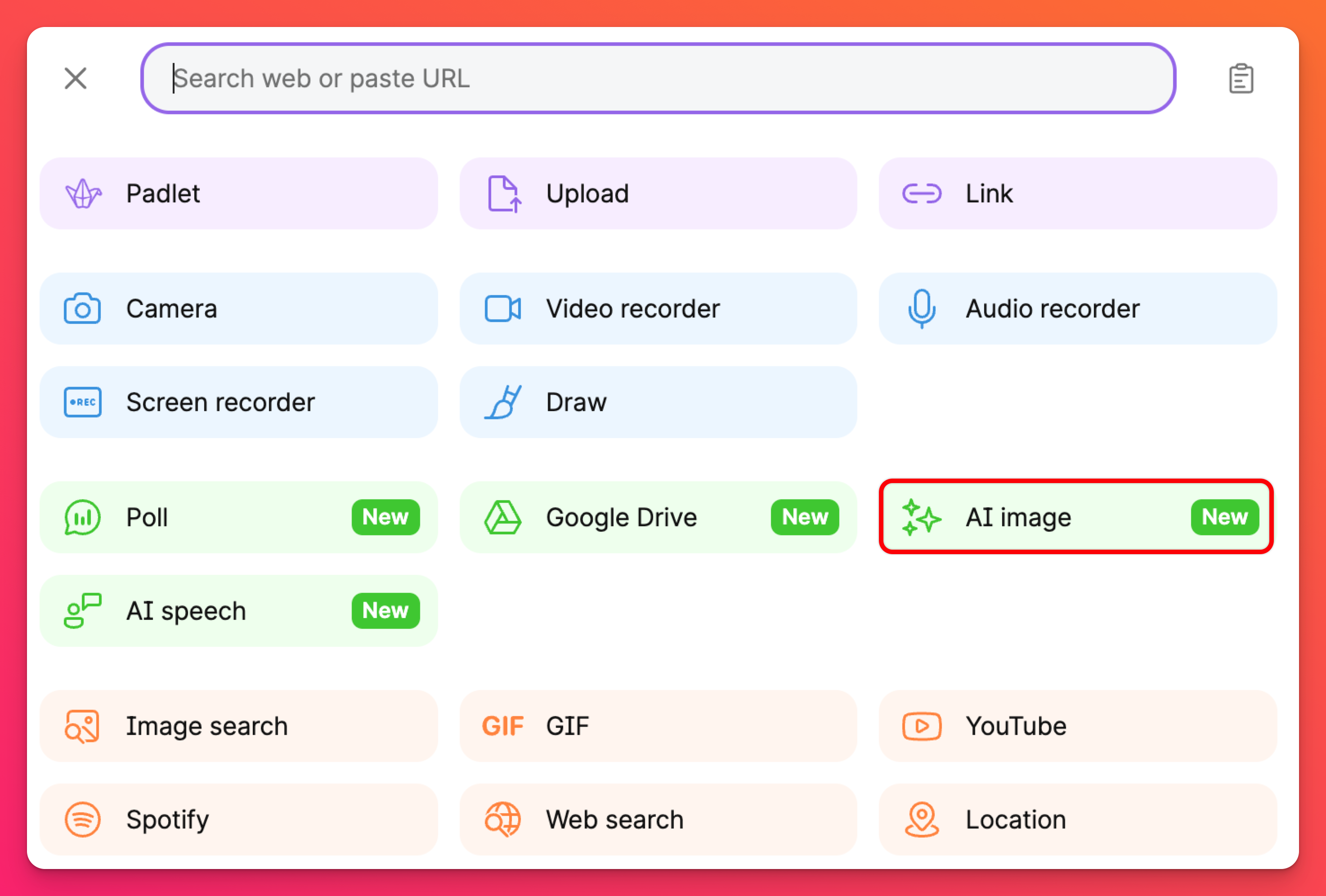
Jums tereikia parašyti, ką norite nupiešti, ir pateikti. Leiskite AI atlikti darbą už jus!
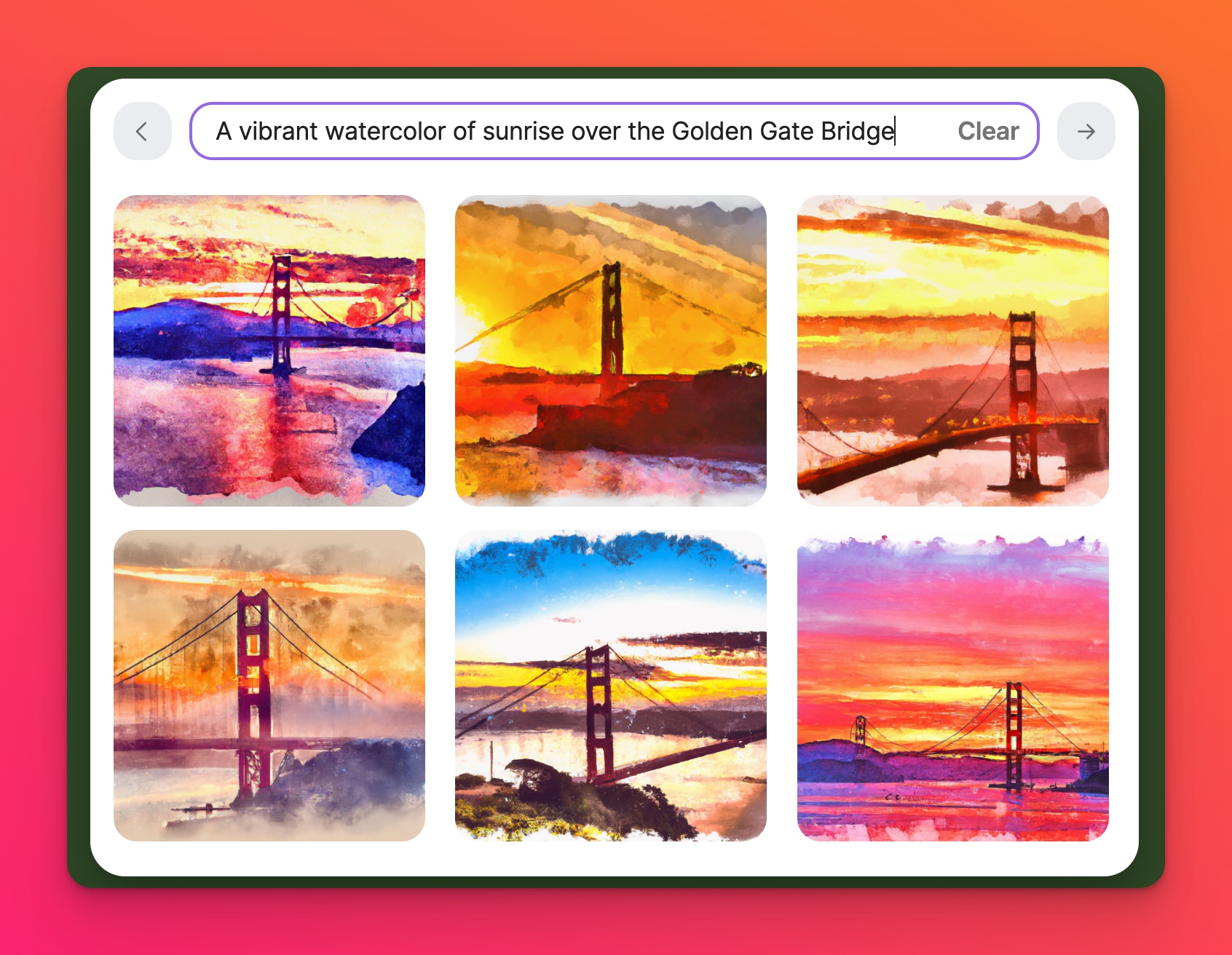
Padėties smėlio dėžė
Norėdami pasiekti AI paveikslėlio funkciją smėlio dėžutėje, spustelėkite įrankių meniu esantį mygtuką Priedas ir pasirinkite AI paveikslėlis.
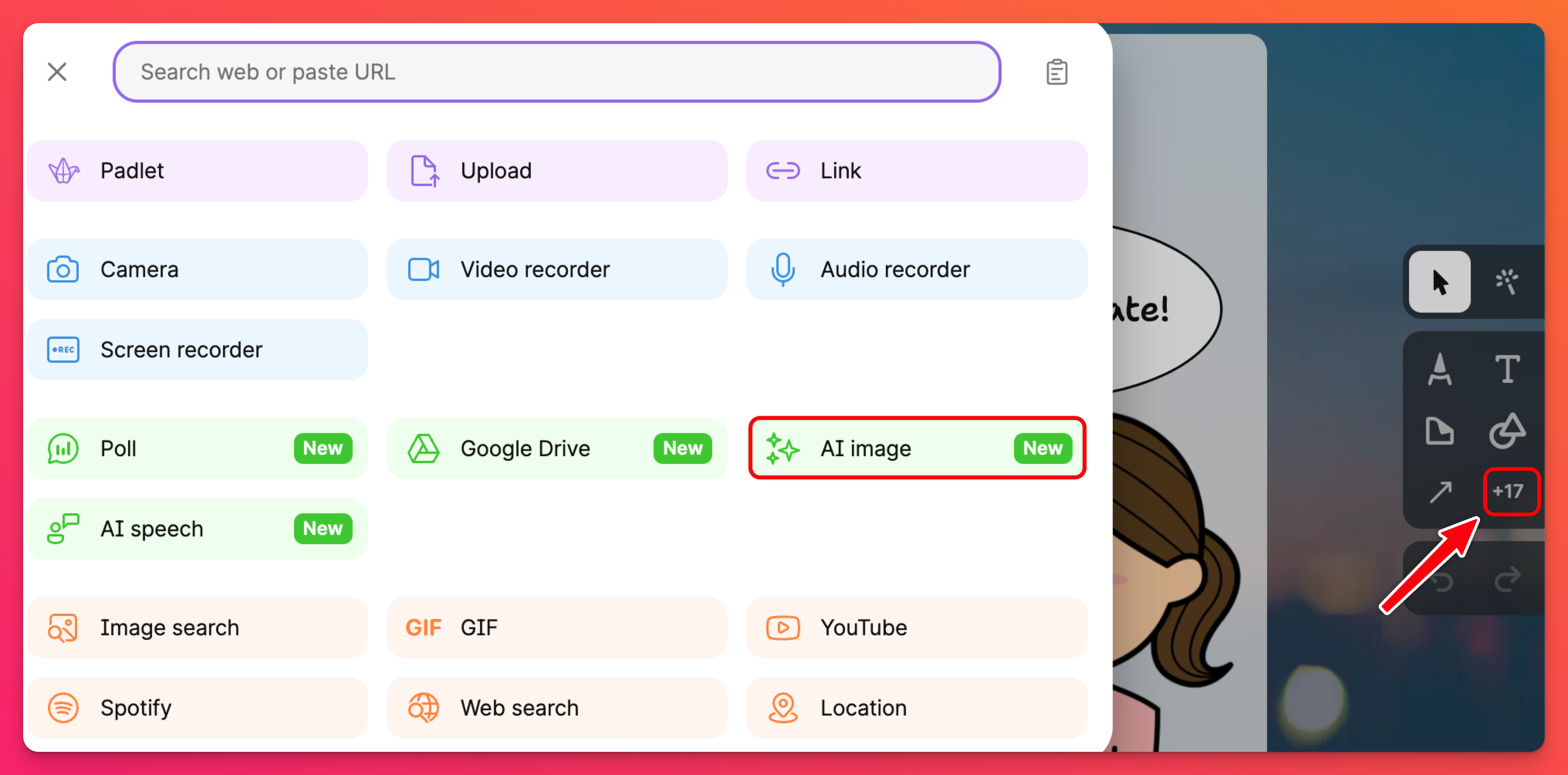
Norėtume sužinoti, kaip naudojate piešinius "Padlet", kad galėtume tobulinti šią funkciją. Susisiekite su mumis ir pateikite savo atsiliepimus arba parašykite mums "Twitter" @padlet.

